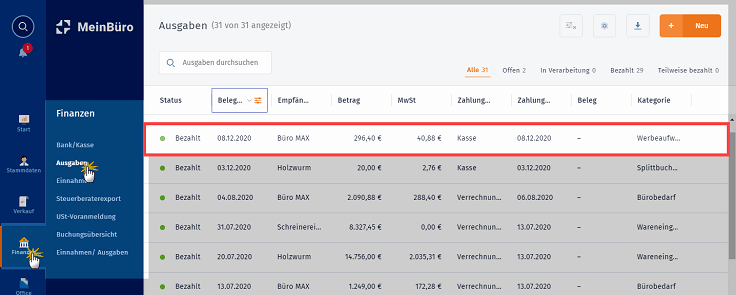Bargeldtransaktionen im „Kassenbuch“ verwalten
Mit MeinBüro können Sie ein Kassenbuch führen, in dem Sie die laufenden Ein- und Auszahlungen von Bargeld aufzeichnen. Dazu verpflichtet sind HGB-Kaufleute und andere bilanzierende Unternehmen.
Bitte beachten Sie: Solo-Selbstständige und Kleingewerbetreibende, die ihren Gewinn per Einnahmenüberschussrechnung (EÜR) ermitteln, sind grundsätzlich von der Pflicht zur Einzelaufzeichnung von Bargeldgeschäften befreit. Bevor Sie ohne Not ein separates Kassenbuch führen oder tägliche Kassenberichte erstellen, klären Sie am besten mit Ihrem Steuerberater, ob Sie dazu überhaupt verpflichtet sind. Statt über ein förmliches Kassenbuch können Sie bar bezahlte Betriebsausgaben mit MeinBüro auch einfach über das „Verrechnungskonto“ erfassen.
Zurück zum Kassenbuch: Sie finden es im Arbeitsbereich „Finanzen > Bank / Kasse“. Um einen neuen Eintrag anzulegen, gibt es grundsätzlich zwei Wege:
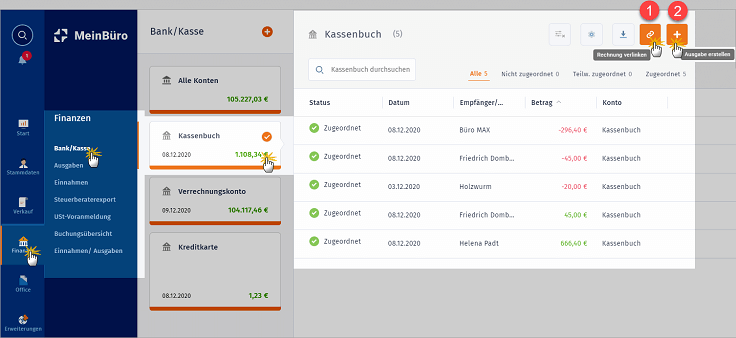
- Per Mausklick auf das (1) Ketten-Symbol („Rechnung verlinken“) erstellen Sie einen Bezahlvorgang auf Grundlage einer vorhandenen Ausgangsrechnung (die Sie zuvor unter „Verkauf > Rechnungen“ erstellt haben). Dazu klicken Sie in der Liste „Rechnung wählen“, die bezahlte(n) Rechnung(en) an und erzeugen per Mausklick auf die Schaltfläche „Erstellen“ den neuen Kassenbuch-Eintrag:
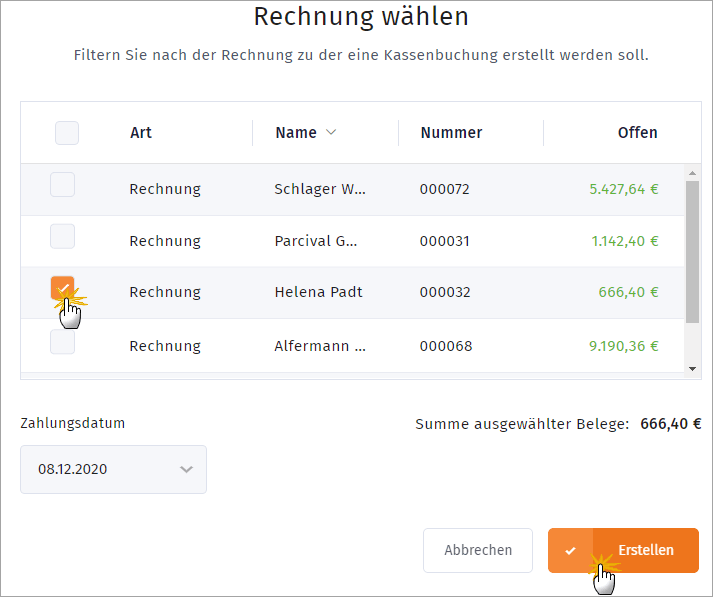 Anschließend erscheint der Vorgang im Kassenbuch: Einzahlungen sind an grünen Euro-Beträgen zuerkennen, Auszahlungen an roten Euro-Beträgen mit führendem Minuszeichen:
Anschließend erscheint der Vorgang im Kassenbuch: Einzahlungen sind an grünen Euro-Beträgen zuerkennen, Auszahlungen an roten Euro-Beträgen mit führendem Minuszeichen:
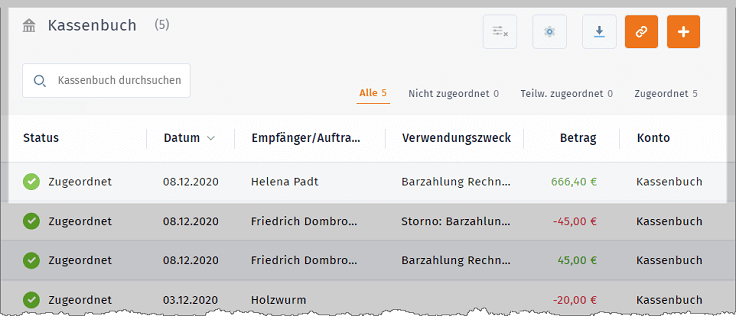
- Per Mausklick auf das (2) Plus-Symbol („Ausgabe erstellen“) erzeugen Sie einen neuen Bezahlvorgang, dessen Details Sie von Hand eintragen.
Der über das Kassenbuch geöffnete Dialog „Neue Ausgabe erstellen“ bietet Ihnen die folgenden Eingabemöglichkeiten:
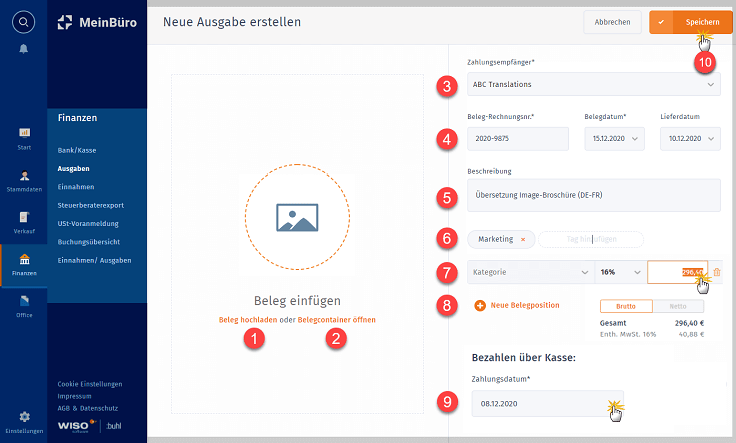
- Im Abschnitt „Beleg einfügen“ haben Sie die Wahl, ob Sie einen neuen (1) „Beleg hochladen“ oder den (2) „Belegcontainer öffnen“: Im Belegcontainer befinden sich alle Dokumente, die Sie bereits im MeinBüro-Bereich „Office > Dokumente“ abgelegt haben.
- Im Pflichtfeld (3) „Zahlungsempfänger“ tragen Sie den Namen Ihres Lieferanten oder Dienstleisters ein, dessen Rechnung Sie bar bezahlt haben. Falls Sie die Angaben Ihres Geschäftspartners unter „Stammdaten > Lieferanten“ bereits erfasst haben, können Sie den Zahlungsempfänger auch aus der Auswahlliste übernehmen.
- Die (4) Beleg-Rechnungsnummer und das Beleg- bzw. Lieferdatum übernehmen Sie aus der Eingangsrechnung oder vom Quittungsbeleg. Beleg-Rechnungsnummer und Belegdatum sind ebenfalls Pflichtfelder.
- Im Feld (5) „Beschreibung“ erfassen Sie den Buchungstext Ihres Ausgabebelegs.
- Mithilfe von (6) „Tags“ können Sie Ihre Belege nach sachlichen Kriterien systematisieren (z. B. bestimmten Projekten, Abteilungen oder Kostenstellen zuordnen). Bei der Vergabe von Tags lässt Ihnen MeinBüro freie Hand.
- Über das Feld (7) „Kategorie“ ordnen Sie dem Zahlungsvorgang das passende Steuerkonto zu, z. B. „Bürobedarf (4930)“ oder „Werbeaufwendungen (4600). Falls das gewünschte Steuerkonto nicht in der Kategorien-Liste erscheint, klicken Sie auf „Steuerkonten-Liste öffnen“. Dann haben Sie Zugriff auf sämtliche Konten des MeinBüro-Kontenrahmens:
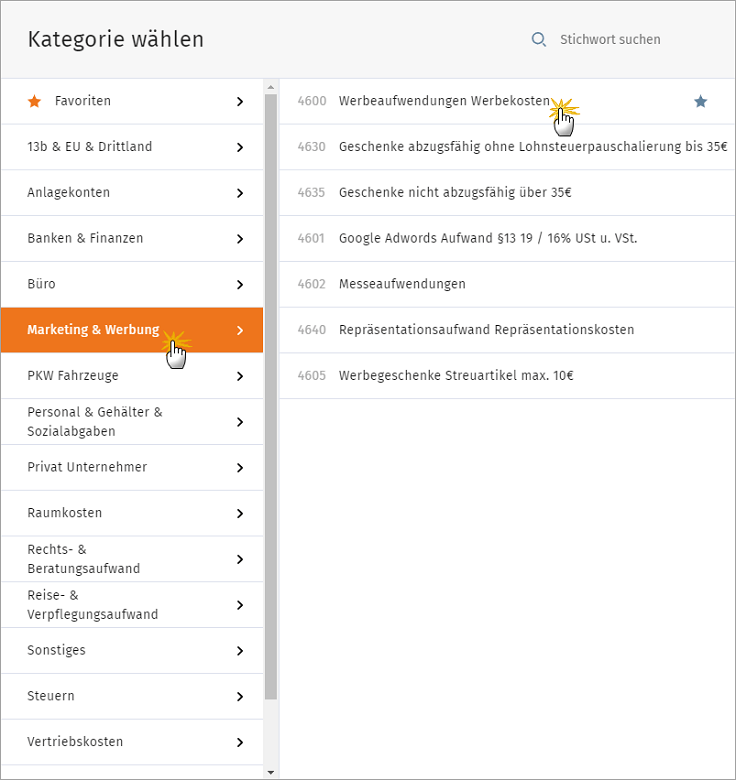
Außerdem wählen Sie in dieser Zeile den passenden Umsatzsteuersatz (19%, 16%, 7%, 5% oder 0% steuerfrei) aus und tragen den Eurobetrag der Ausgabe ein.Praxistipps: Über das Suchfeld am oberen rechten Seitenrand durchforsten Sie den Kontenplan bei Bedarf nach passenden Kategorien. Und per Mausklick das Sternchen-Symbol am rechten Rand einer Kategorie übernehmen Sie den betreffenden Eintrag in die Liste Ihrer „Favoriten“. Das sind die besonders oft benötigten Buchungskategorien, die in der Drop-down-Liste im Dialog „Ausgabe bearbeiten“ erscheinen. - Falls der Zahlungsvorgang mehrere Belege umfasst, können Sie über den Button (8) „+ Neue Belegposition“ zusätzliche Positionen einfügen.
- Das Auswahlfeld (9) „Zahlungsdatum“ bietet Ihnen am unteren Seitenrand schließlich die Möglichkeit, den Zeitpunkt festzulegen, an dem die Ausgabe im Kassenbuch erfasst werden soll.
- Mit (10) „Speichern“ beenden Sie das Anlegen des Ausgabebelegs im Kassenbuch.
Anschließend finden Sie den Vorgang sowohl unter „Finanzen > Bank / Kasse“ im „Kassenbuch“ wieder …
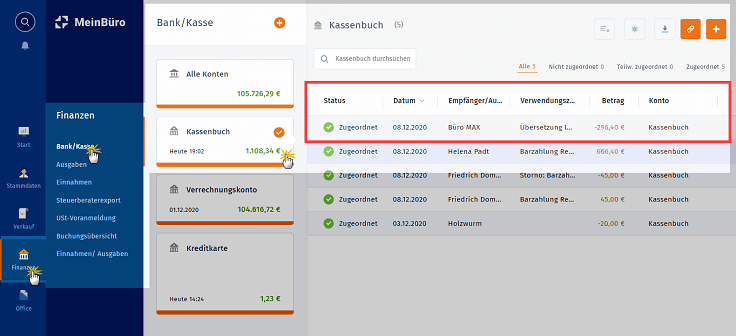
… als auch unter „Finanzen > Ausgaben“: